
Lesley Fowler
0
2332
228
macOS jest pełen przydatnych małych aplikacji, które wykonują niektóre z bardziej przyziemnych zadań obliczeniowych. Twój Mac ma wbudowane narzędzia do tych 10 codziennych zadań Twój Mac ma wbudowane narzędzia do tych 10 codziennych zadań Chcesz dyktować notatki, wyszukiwać słowa i łączyć pliki PDF ? Twój komputer Mac ma wbudowane narzędzia do wykonywania tych zadań i nie tylko! możesz się spotkać. Rzeczy takie jak robienie zrzutów ekranu Jak robić zrzuty ekranu na komputerze Mac: porady, narzędzia i sztuczki, aby wiedzieć, jak robić zrzuty ekranu na komputerze Mac: porady, narzędzia i sztuczki, aby wiedzieć Potrzebujesz zrobić zrzut ekranu na komputerze Mac? Oto najlepsze skróty, wskazówki i aplikacje do zrzutów ekranu z systemu macOS. , wykonywanie szybkich nagrań ekranu 7 Przydatne zadania QuickTime Player wykonuje za darmo 7 Przydatne zadania QuickTime Player wykonuje za darmo Prawdopodobnie zmieniłeś powiązanie plików, aby QuickTime nigdy się nie przyzwyczaił, więc prawdopodobnie przeoczyłeś mnóstwo przydatnych funkcji. oraz możliwość zmiany rozmiaru zdjęć.
Istnieje kilka sposobów zmiany rozmiaru obrazów na komputerze Mac. Możesz użyć nieistniejącego już iPhoto, jego zastępczych zdjęć lub podglądu dokumentów i przeglądarki zdjęć.
W przypadku większości zadań: zmiana rozmiaru za pomocą podglądu
Preview to solidna aplikacja, której można używać do robienia wszelkiego rodzaju rzeczy, od przeglądania obrazów, czytania dokumentów, a nawet podpisywania plików PDF za pomocą touchpada. 8 sposobów podpisywania plików PDF z Windows, Mac i platform mobilnych. 8 sposobów podpisywania plików PDF z systemu Windows , Mac i platformy mobilne Co robisz? Musisz wydrukować ostatnią stronę, podpisać ją, zeskanować i odesłać pocztą elektroniczną - na pewno MakeUseOf, musi być lepszy sposób? . Jedną z jego najbardziej przydatnych funkcji jest możliwość zmiany rozmiaru zdjęć i prawdopodobnie tak jest bardziej przydatne niż zdjęcia lub iPhoto jeśli chodzi o to zadanie.
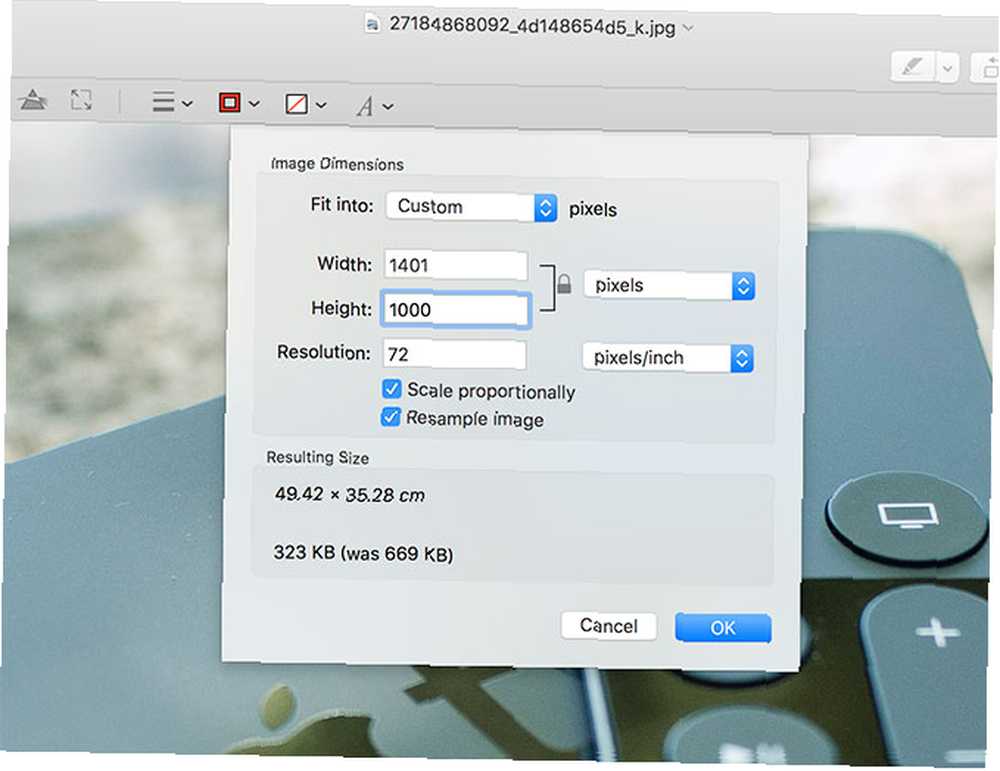
Podgląd nie wymaga najpierw zaimportowania obrazu do biblioteki i pozwala odblokować współczynnik kształtu, dzięki czemu możesz rozciągnąć lub zgnieść obraz, jeśli naprawdę chcesz. Z tego powodu Podgląd jest prawdopodobnie najlepszym wyborem, jeśli chodzi o szybkie zmiany rozmiaru obrazów innych niż te w bibliotekach zdjęć lub iPhoto.
- Podwójne kliknięcie na obrazie, aby otworzyć go za pomocą podglądu. Możesz również wybierz wiele zdjęć w Finderze i podwójne kliknięcie twój wybór, aby otworzyć je wszystkie w Podglądzie.
- Zmierzać do Narzędzia> Dostosuj rozmiar (pamiętaj, aby wybrać wiele zdjęć za pomocą polecenie + kliknięcie jeśli chcesz zmienić rozmiar partii).
- Użyj Pasować do pole, aby określić wartość zadaną lub wprowadzić własną szerokość i wysokość w dostarczone pola. Kliknij kłódkę, aby skalować nieproporcjonalnie, co spowoduje rozciągnięcie obrazu poza jego bieżący współczynnik.
- Trafienie dobrze kiedy skończysz, użyj Plik> Zapisz, aby zastąpić lub Plik> Eksportuj określić format pliku i jakość obrazu (ponownie, polecenie + kliknięcie do eksportu partii).
Zmień rozmiar za pomocą iPhoto
Firma Apple zastąpiła iPhoto nową aplikacją Zdjęcia w kwietniu 2015 r. Być może nadal masz iPhoto dostępne w systemie macOS, a nawet możesz je pobrać z Zakupy zakładka w Mac App Store. Jeśli używasz starszego komputera Mac, który nie jest zgodny z najnowszą wersją systemu macOS, prawdopodobnie iPhoto to wszystko, co masz do dyspozycji.
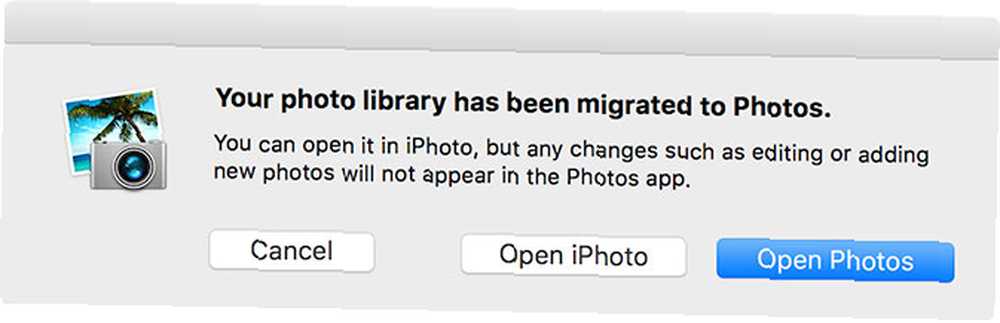
Aby zmienić rozmiar obrazu w iPhoto, musi on znajdować się w bibliotece iPhoto. Jeśli używasz iPhoto do importowania zdjęć z iPhone'a lub aparatu cyfrowego, jest to już zrobione. Jeśli pobierasz obraz z Internetu, najlepszym sposobem jest jego zaimportowanie przeciąganie obrazu do okna iPhoto lub powiązanej ikony dokowania.
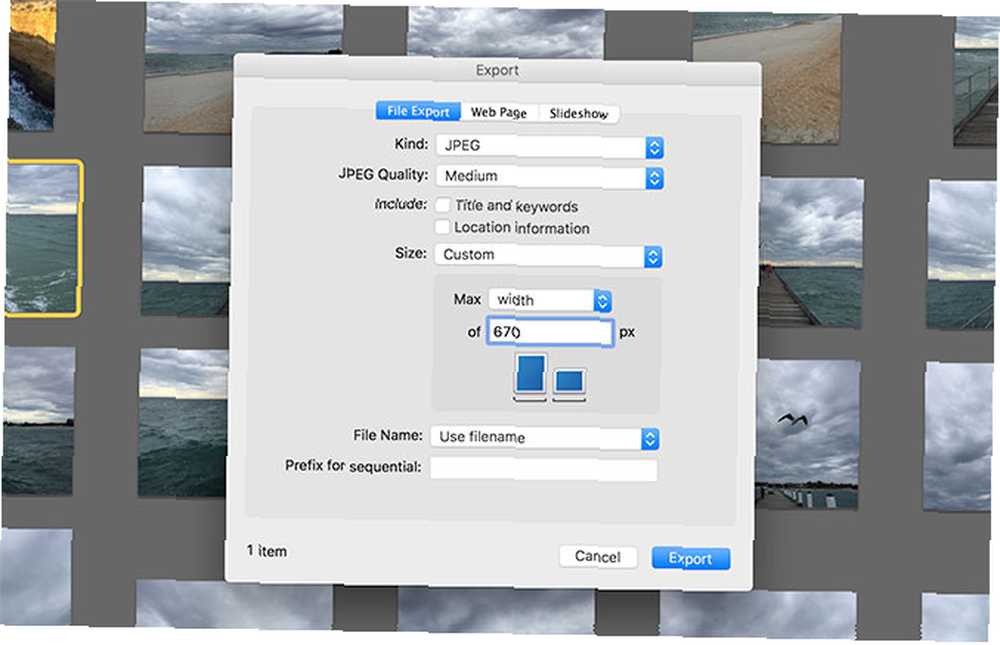
Po umieszczeniu obrazu w bibliotece możesz go wyeksportować i zmienić jego rozmiar według własnego uznania. iPhoto zachowuje proporcje obrazu, więc nie można nienaturalnie rozciągnąć obrazu.
- Uruchom iPhoto i Wybierz twój obraz lub wiele obrazów.
- Zmierzać do Plik> Eksportuj.
- Pod Rozmiar możesz wybrać Pełny rozmiar, Duży, Średni lub Mały ustawienia wstępne i Zwyczaj pozwala ustawić własny rozmiar (w pikselach).
- Wybierać Zwyczaj określić maksimum Szerokość lub Wysokość, lub wybierz Wymiar ograniczać obie szerokość i wysokość do podanej liczby.
- Trafienie Eksport i wybierz lokalizację, w której chcesz zapisać obraz.
Możesz także wybrać typ pliku, jakość kompresji, czy usunąć informacje o lokalizacji, i ustawić nazwę pliku prefiksu, który jest przydatny do eksportowania serii obrazów zgodnych z konwencją nazewnictwa - np.. “plaża1.jpg” i tak dalej.
Zmień rozmiar za pomocą zdjęć
Zdjęcia to zamiennik iPhoto, który bardziej przypomina aplikację na iOS o tej samej nazwie. Od momentu wprowadzenia stale się poprawia i można go nawet używać do edycji zdjęć RAW Najlepsze bezpłatne procesory obrazów RAW dla systemu Mac OS X Najlepsze bezpłatne procesory obrazów RAW dla systemu Mac OS X Photoshop jest drogi i chociaż wielu chętnie je rozwidla poza miesięczną opłatą za zmieniony system Adobe Creative Cloud, inni zawsze będą najpierw korzystać z bezpłatnego oprogramowania. Jedno jest pewne: jeśli… lub importujesz własne filtry niestandardowe. Zmiana rozmiaru obrazu w Zdjęciach jest praktycznie identyczna z procesem stosowanym przez jego poprzednika, iPhoto.
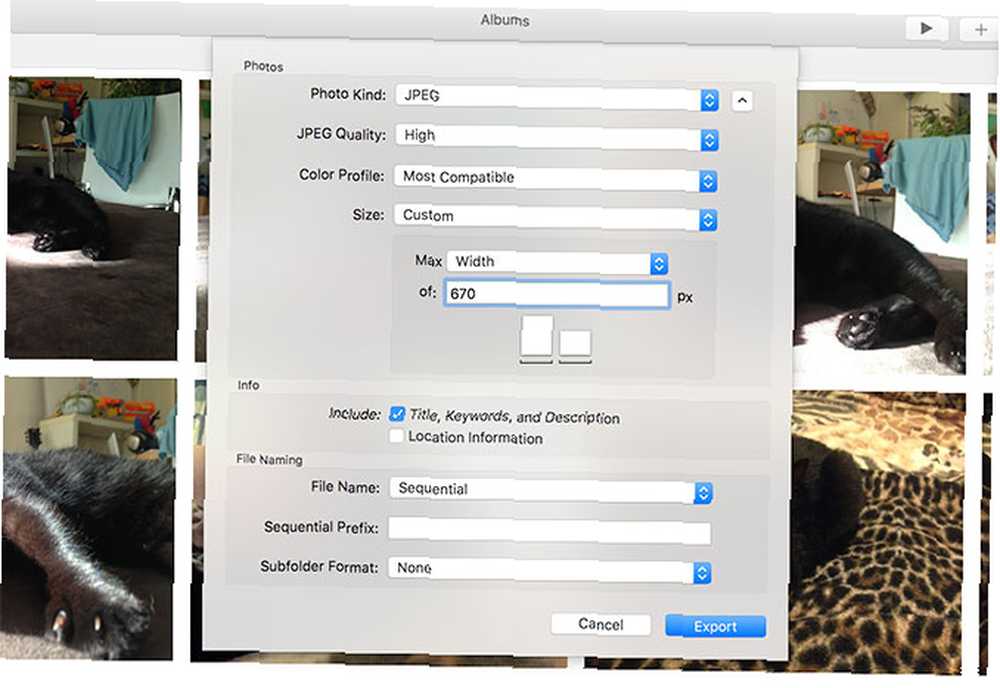
Podobnie jak iPhoto, musisz zaimportować obraz do swojej biblioteki, zanim będziesz mógł cokolwiek z tym zrobić. Obrazy dodane z telefonu iPhone, aparatu cyfrowego lub kart SD będą już w bibliotece. Konieczne będą obrazy z sieci lub innych źródeł przeciągnięty do okna Zdjęcia lub na jego ikona dokowania pierwszy.
- Uruchom zdjęcia i Wybierz twój obraz lub wiele obrazów.
- Zmierzać do Plik> Eksportuj 1 zdjęcie (lub jak wiele zmieniasz).
- Pod Rozmiar możesz wybrać Pełny rozmiar, Duży, Średni lub Mały ustawienia wstępne i Zwyczaj pozwala ustawić własny rozmiar (w pikselach).
- Wybierać Zwyczaj określić maksimum Szerokość lub Wysokość, lub wybierz Wymiar ograniczać obie szerokość i wysokość do podanej liczby.
- Trafienie Eksport i wybierz, gdzie chcesz zapisać obraz.
Możesz wybrać typ pliku, jakość kompresji, pominąć osadzone informacje o lokalizacji i wybrać profil kolorów, jeśli chcesz.
Uwaga: Masz również opcję Eksportuj niezmodyfikowany oryginał, co należy wybrać, jeśli drukujesz obrazy lub planujesz edytować je w zewnętrznym edytorze, takim jak Photoshop lub Pixelmator. Jak korzystać ze zdjęć w systemie OS X w Photoshopie, Pixelmator i innych edytorach obrazów. Jak korzystać ze zdjęć w systemie OS X w Photoshopie. , Pixelmator i inne edytory obrazów Pobierz zdjęcia ze swoich zdjęć do Photoshopa, Pixelmatora i innych aplikacji, pomimo nowych ograniczeń wprowadzonych przez Apple. Oto jak. .
Którego używasz?
Czy nadal używasz wagi ciężkiej, takiej jak Photoshop, do zmiany rozmiaru, czy też podgląd jest dla Ciebie wystarczający? Być może używasz zręcznego skryptu Automator, aby zmienić rozmiar zdjęć? Daj nam znać, co wolisz w komentarzach poniżej!
Artykuł źródłowy Bakari Chavanu.











